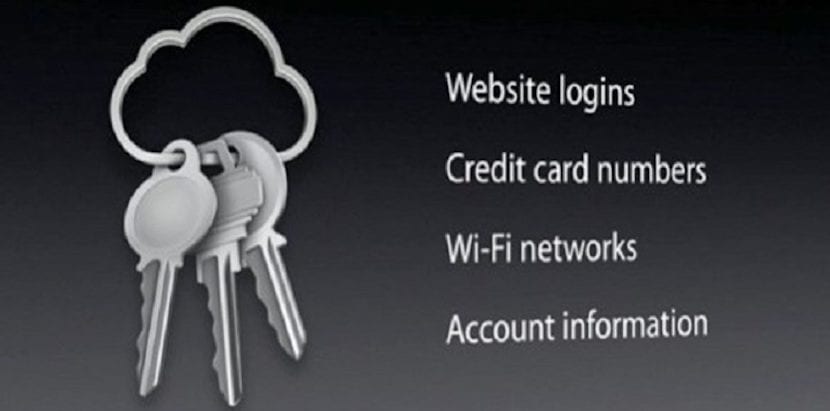
Это небольшое руководство может быть полезным для всех пользователей Mac. продолжает запрашивать пароль для логина связки ключей. В этом случае полезно знать эту опцию, чтобы избежать необходимости постоянно вводить пароль.
Во многих случаях пароль нашей учетной записи может не совпадать с паролем связки ключей для входа в систему, поэтому мы должны постоянно его записывать. С в этом небольшом руководстве мы научимся менять пароль брелка для входа в систему для нового.
Что делать, если ваш Mac постоянно запрашивает пароль связки ключей для входа
Первое, что нужно сделать, это сбросить пароль пользователя macOS, для этого вы можете попросить нас обновить пароль связки ключей или ввести пароль для вашей связки ключей входа. Если наш Mac сообщает нам, что системе не удалось разблокировать вашу связку ключей входа в систему, это означает, что ваша цепочка ключей входа в систему продолжает использовать ваш старый пароль. Если вы не знаете старый пароль вам нужно создать новую цепочку ключей для входа в систему, и мы увидим это в другой статье.

Что делать, если мы знаем старый пароль Они заключаются в следующем:
- Открываем приложение keychains, которое находится в папке Others на Launchpad.
- В списке брелков в левой части окна выберите «логин».
- В меню «Правка» строки меню выберите «Сменить пароль» из связки ключей «Логин» (фото ниже).
- Коснитесь, введите старый пароль вашей учетной записи в поле Текущий пароль. Это пароль, который мы использовали перед его сбросом
- Введите новый пароль для своей учетной записи в поле Новый пароль. Это пароль, который вы используете сейчас для входа на свой Mac. Введите тот же пароль в поле «Подтвердить, принять» и выйти из доступа к Связке ключей.
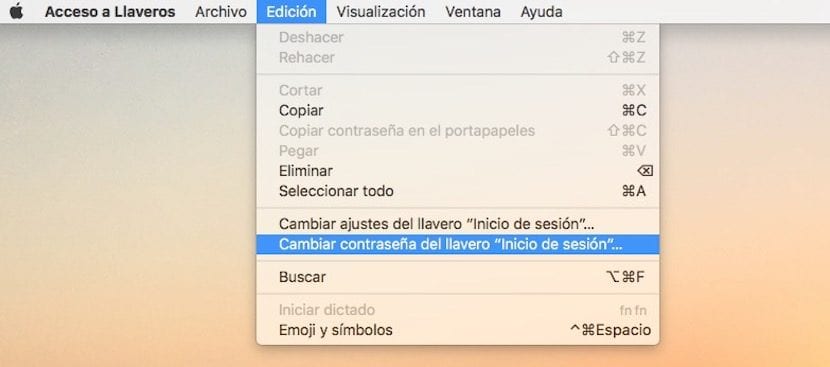
Следуя этим простым шагам, мы изменим пароль, а затем важно помнить ее, конечно.
Привет,
Я не могу этого сделать, кнопка, о которой они говорят, отключена
С уважением,
ichrissm.com